戴尔笔记本重装系统教程图解
- 分类:教程 回答于: 2022年08月23日 18:00:34
戴尔笔记本用户反映自己的电脑系统出现问题,频繁死机黑屏,使用不了怎么办?我们可以考虑给戴尔笔记本重装系统解决,下面就给大家演示下简单的戴尔笔记本重装系统教程步骤。
工具/原料:
系统版本:windows7旗舰版
品牌型号:戴尔笔记本
软件版本:魔法猪装机工具v2290
方法/步骤:
1、搜索进入魔法猪官网,下载并安装魔法猪装机工具,然后进入工具界面,选择系统下载安装。
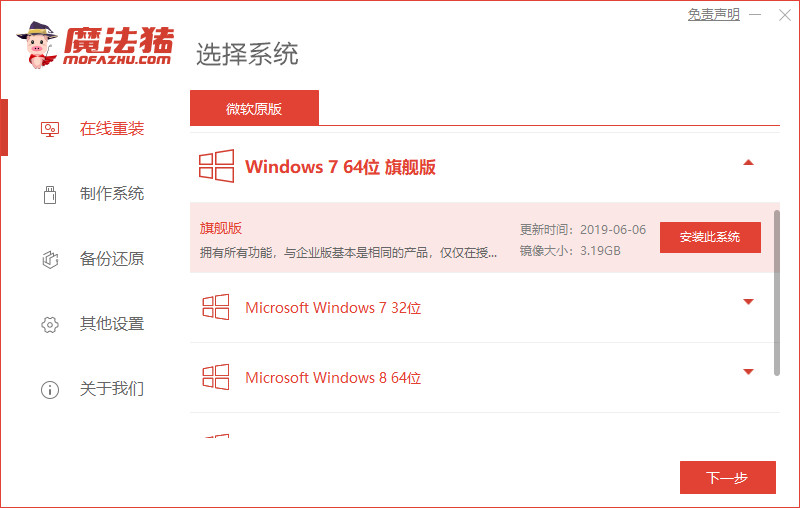
2、选择好就会下载相关的资源,等待一段时间。
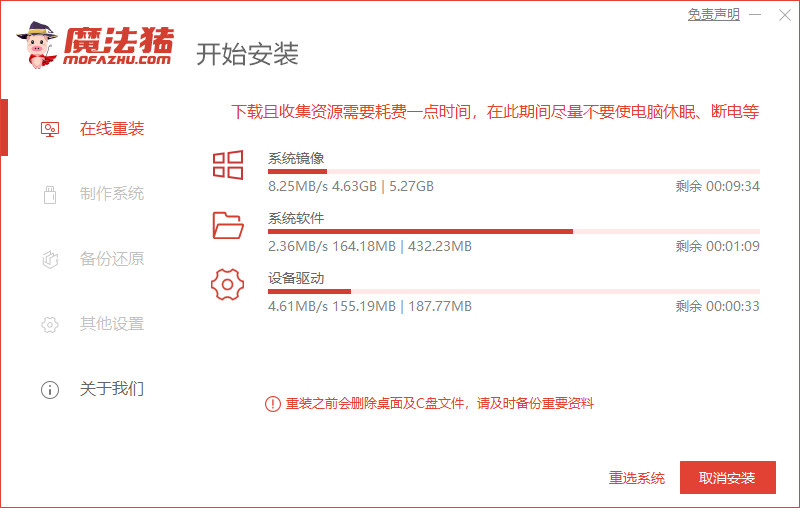
3、后面会提示重启电脑,我们点击立即重启按钮即可。

4、进入到启动管理器页面,选择带有光标的项,回车进入PE系统。
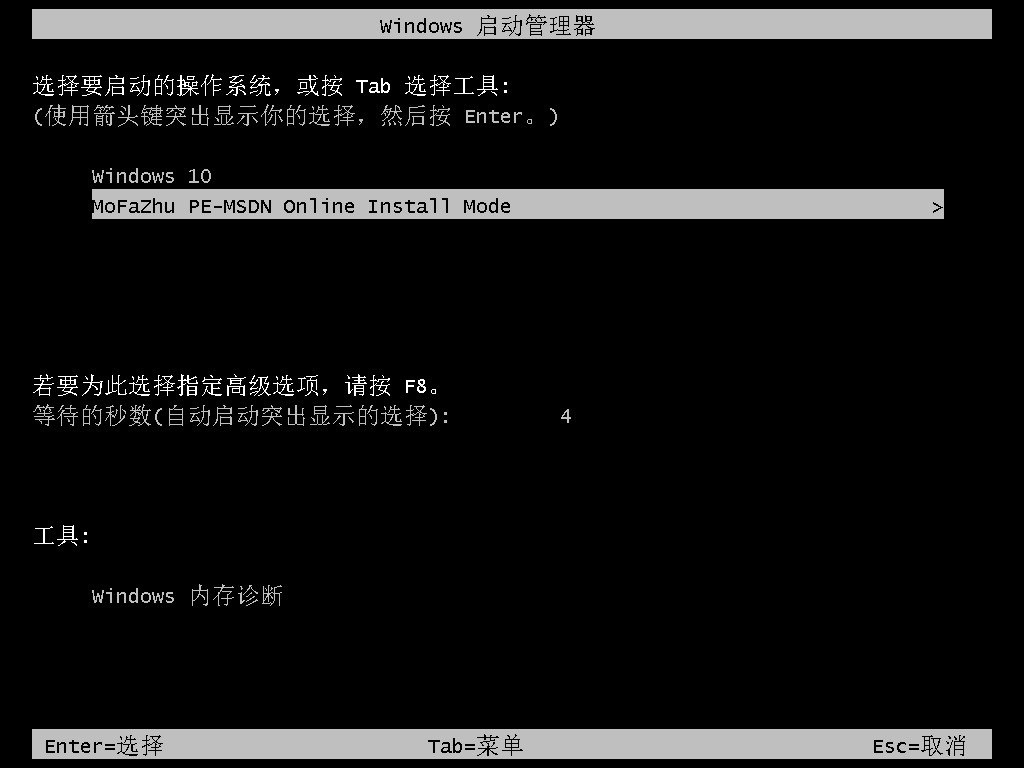
5、进入pe桌面,便会自动安装之前选择下载的windows系统。
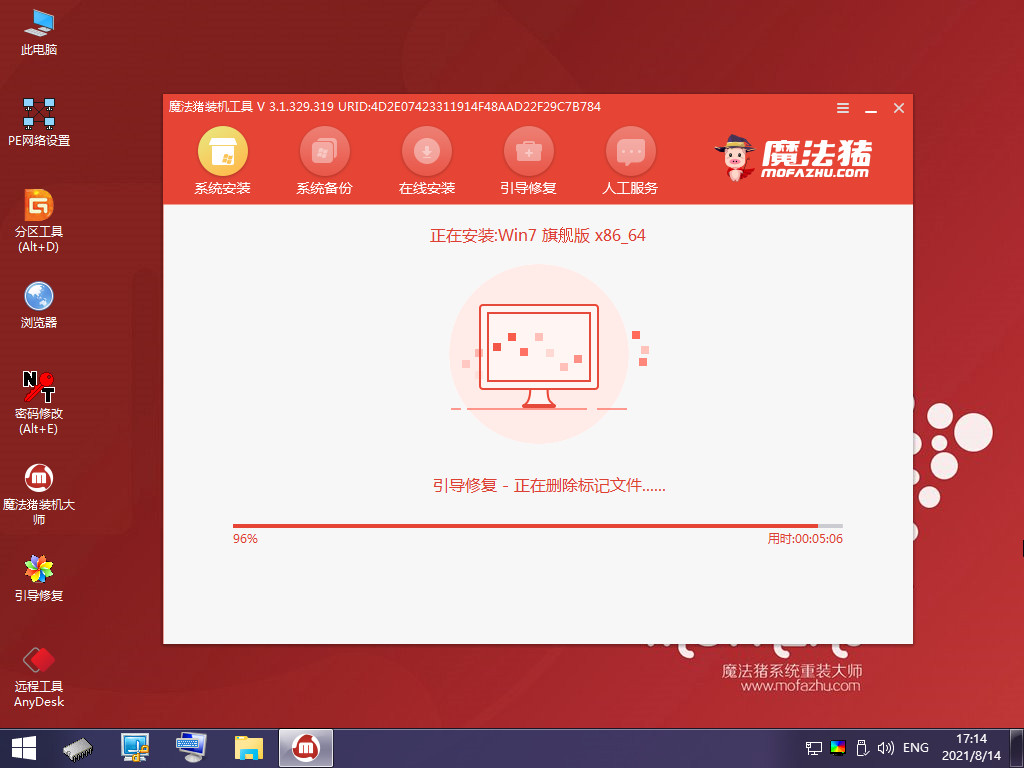
6、期间弹出引导修复工具窗口, 勾选C盘后点击确定。
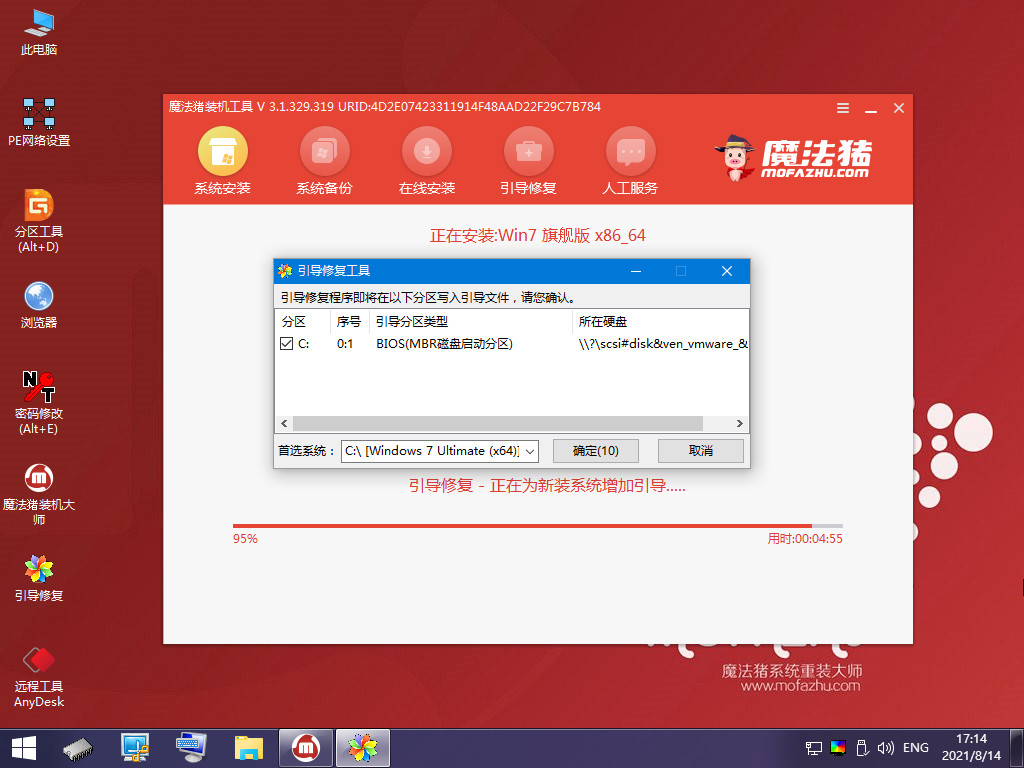
7、安装操作完成后,再次重启电脑。
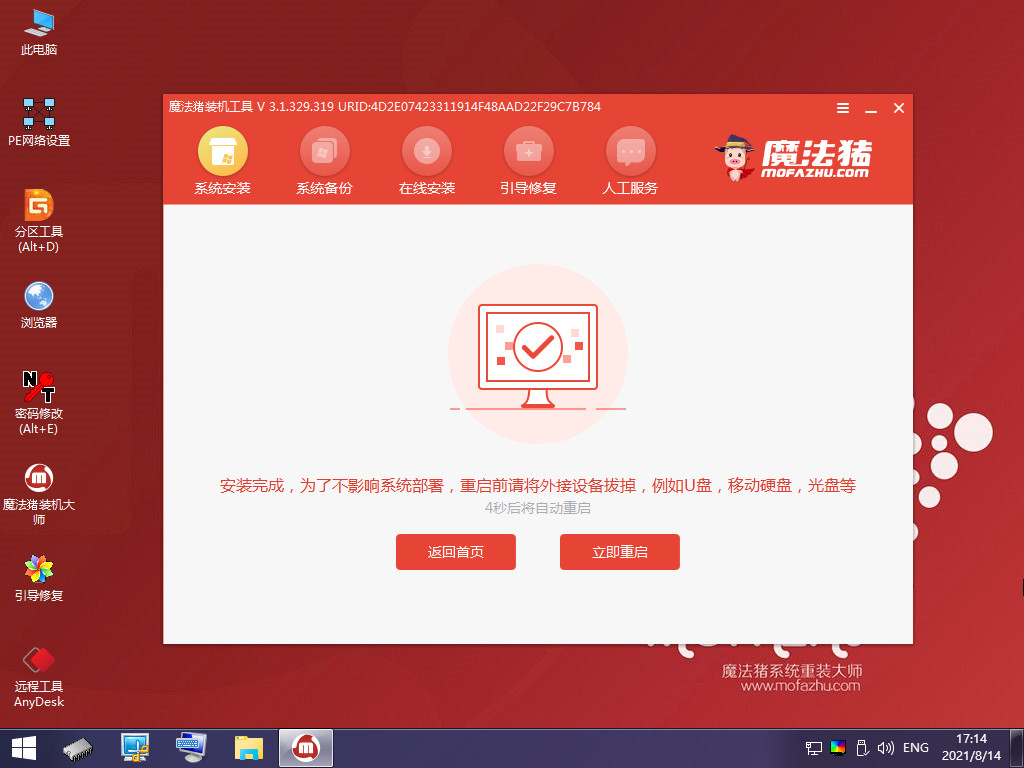
8、等待进入新的windows系统桌面,即戴尔笔记本重装系统成功。

总结:
1、打开魔法猪工具,选择系统下载;
2、部署环境后重启电脑进入pe系统;
3、等待安装,引导修复后再次重启电脑。
 有用
55
有用
55


 小白系统
小白系统


 1000
1000 1000
1000 1000
1000 1000
1000 1000
1000 1000
1000 1000
1000 1000
1000 1000
1000 1000
1000猜您喜欢
- "驱动精灵:让电脑运行更顺畅"..2023/06/03
- 小白系统重装官网教程2022/10/31
- 装机吧装机工具制作u盘如何重装系统..2022/03/25
- 3070无线网卡驱动,小编教你ralink3070..2017/12/16
- 装机软件推荐大全2023/11/13
- 小白系统官方网站下载工具使用方法..2022/07/11
相关推荐
- 一键还原硬盘版,小编教你一键ghost硬..2018/03/12
- 电脑锁屏快捷键如何设置2022/10/12
- [mpp文件用什么打开]2024/01/10
- 演示ghost深度系统如何安装2022/04/15
- 鸿蒙系统怎么安装google play2021/12/15
- vcf文件怎么打开在电脑上2022/05/22




















 关注微信公众号
关注微信公众号





